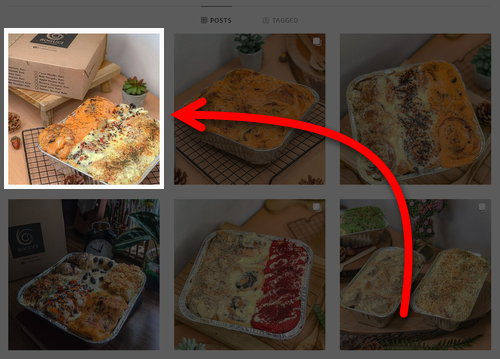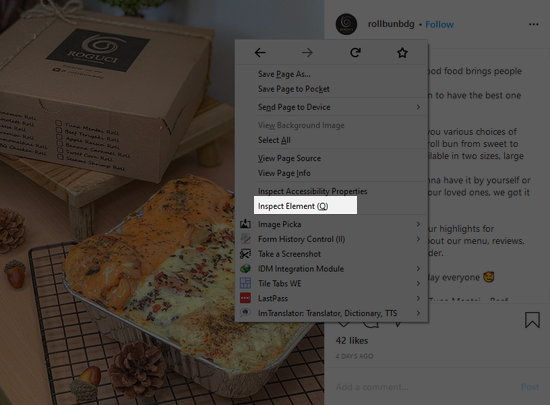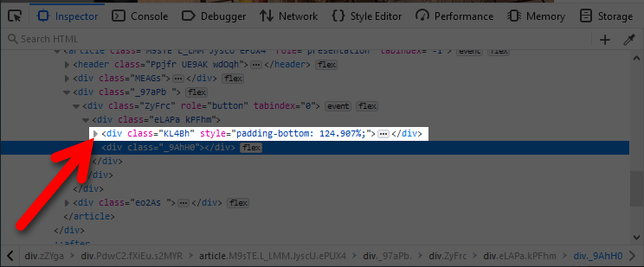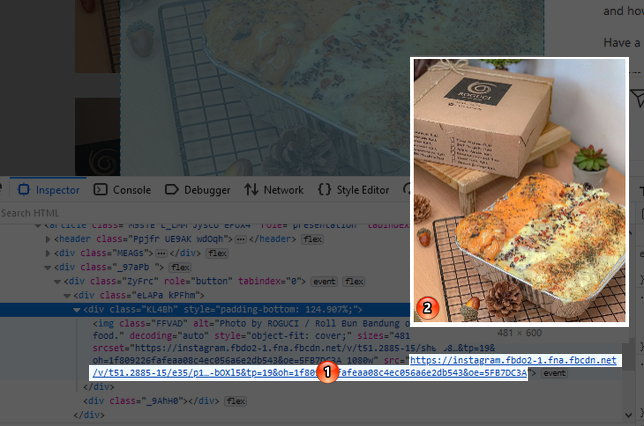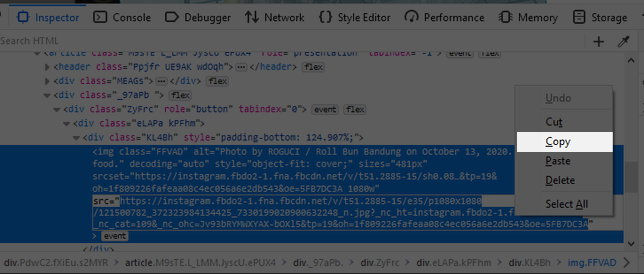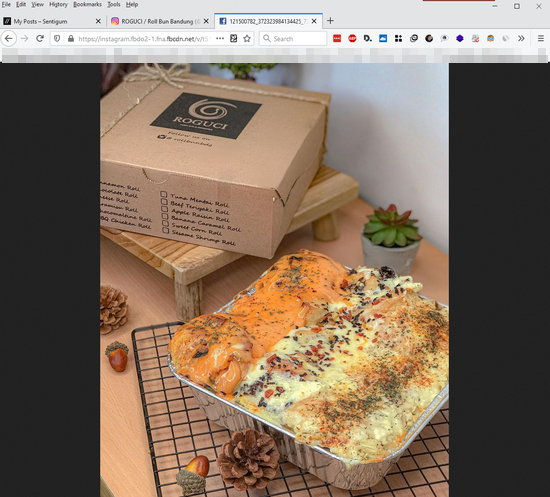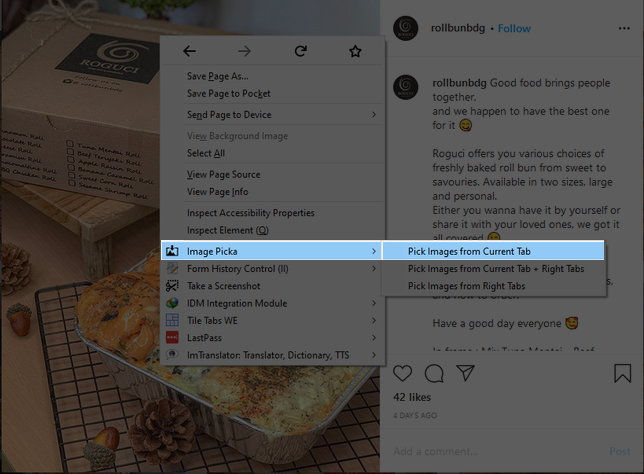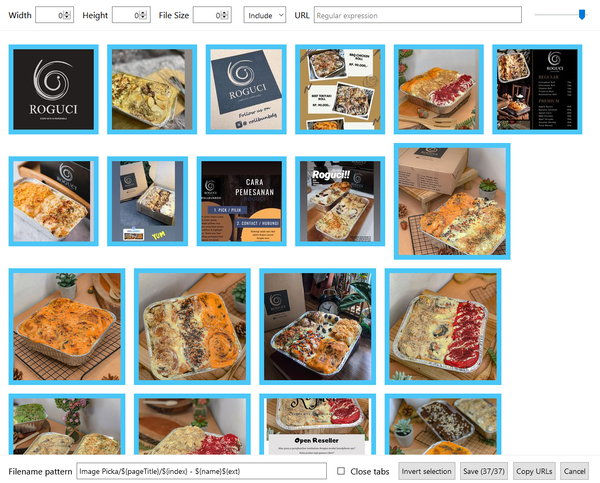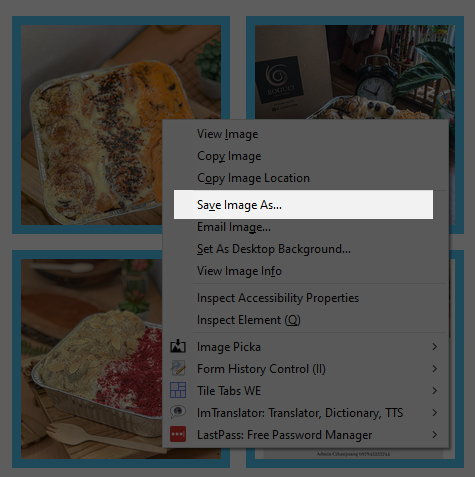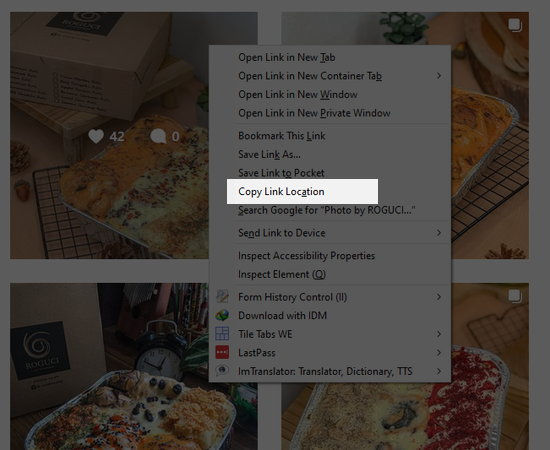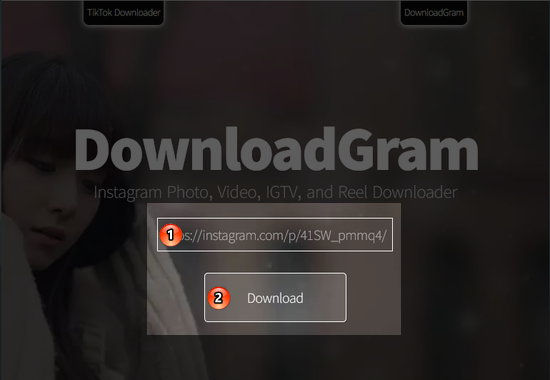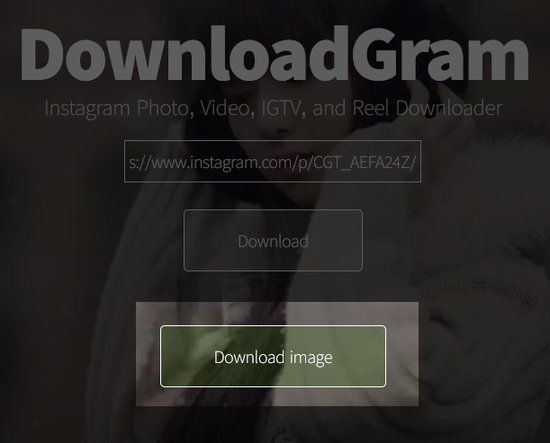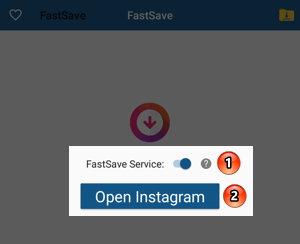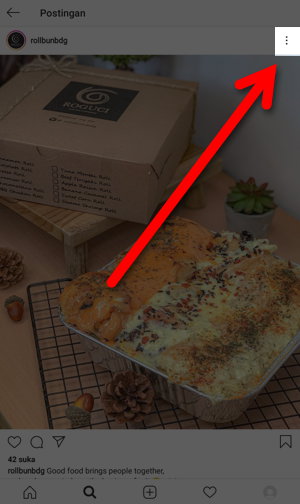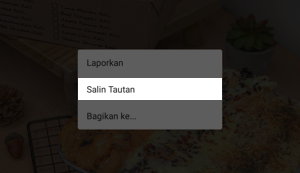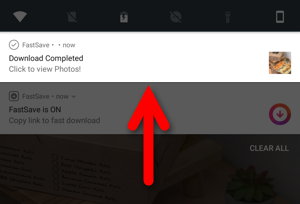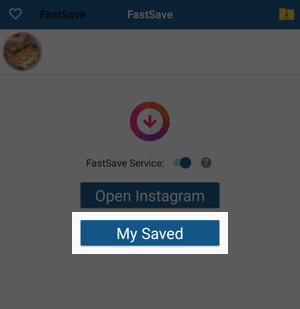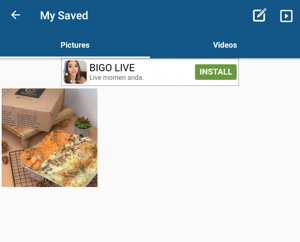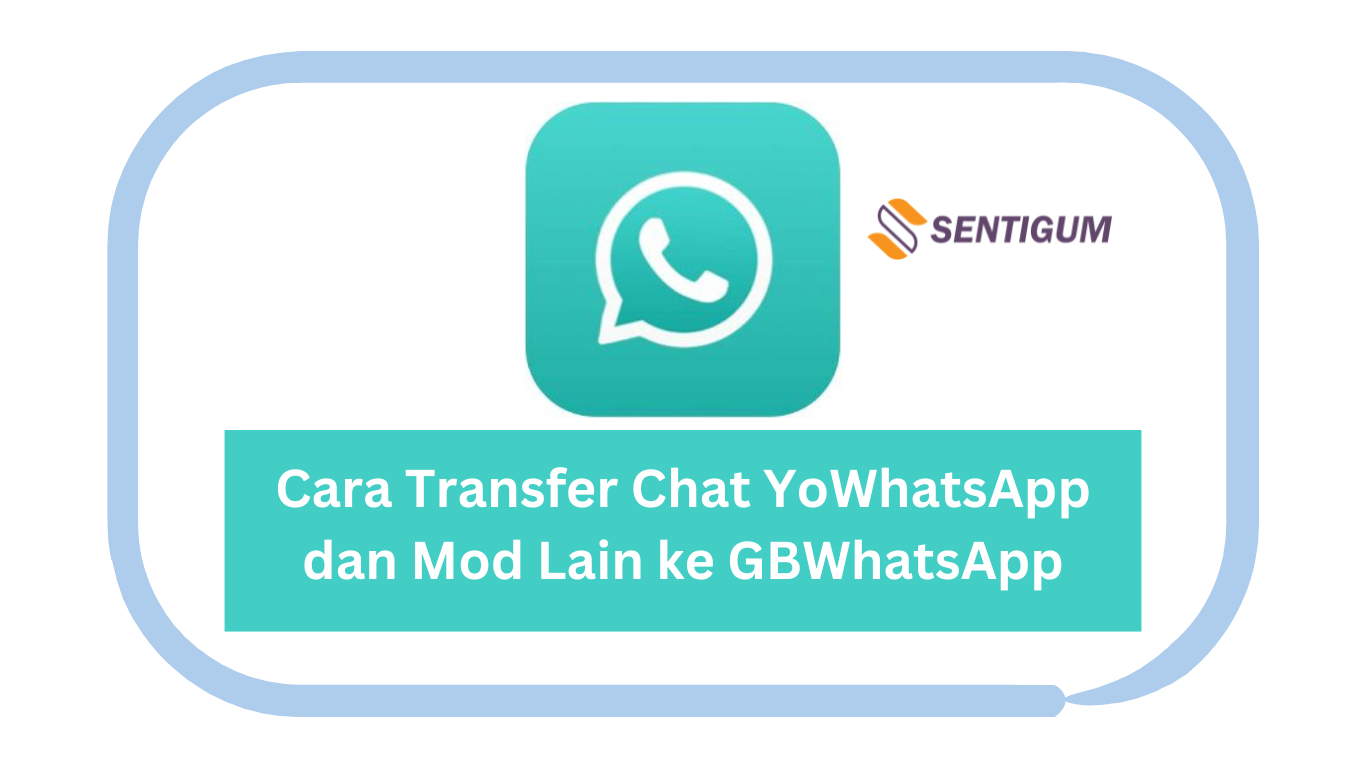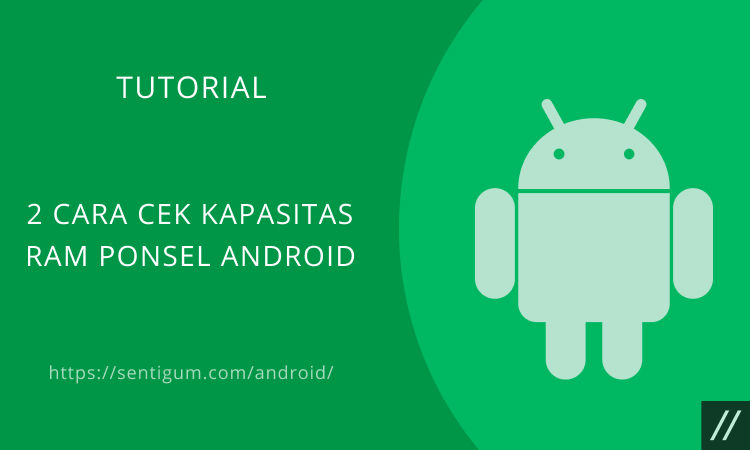Halo, pembaca Sentigum sekalian! Pada kesempatan kali ini kita akan membahas tentang Cara Download Foto Instagram di Ponsel dan Komputer.
Namun sebelum itu, sedikit disclaimer ya, tutorial ini dibuat dengan tujuan edukasi.
Anda tidak diperbolehkan mengunduh, menggunakan atau mengedit foto/konten milik orang lain tanpa persetujuan darinya.

Jika Anda melanggar hak cipta orang lain, kami tidak akan bertanggung jawab atas tindakan hukum melawan Anda.
Simak penjelasan selengkapnya di bawah ini!
Cara Download Foto Instagram di Ponsel dan Komputer
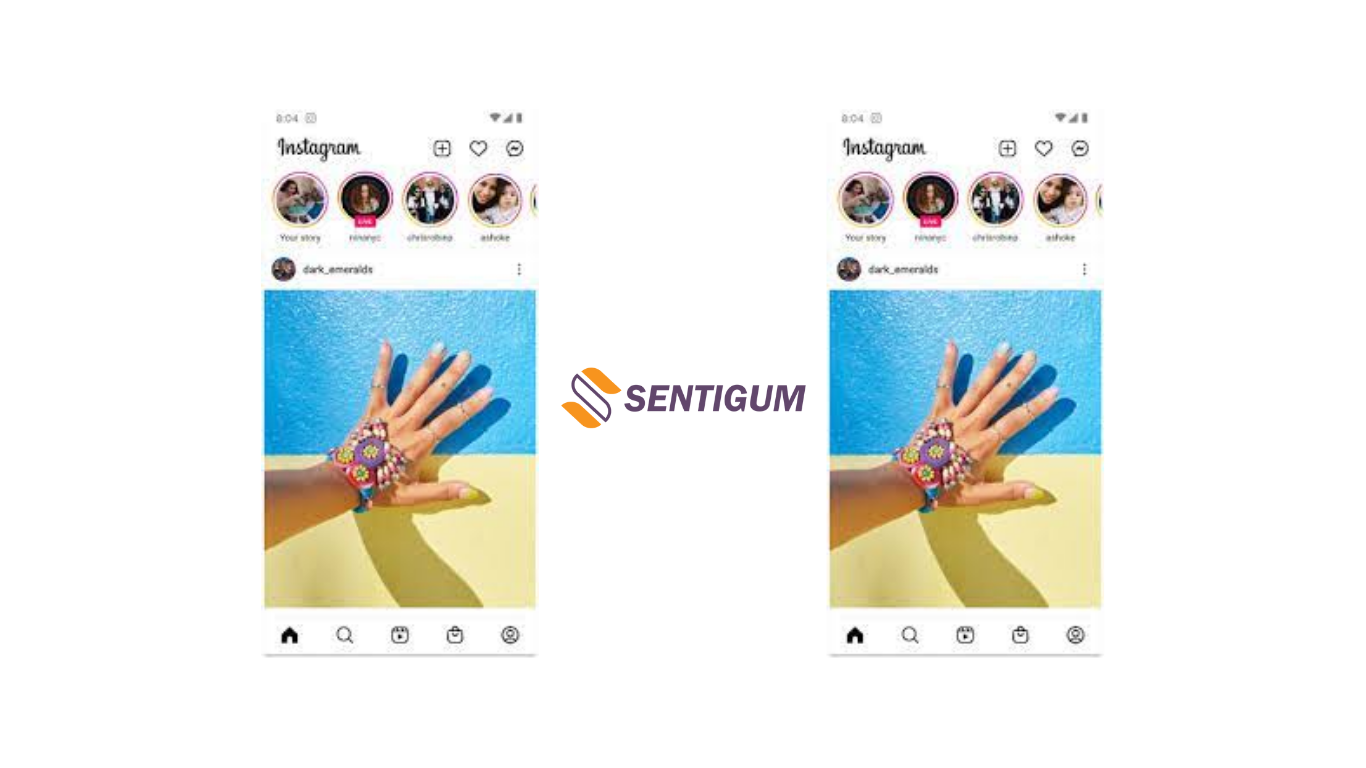
Ada beberapa perangkat yang bisa Anda gunakan untuk mengunduh foto Instagram seperti berikut ini:
1. Desktop
Dengan Cara Download Foto Instagram di Ponsel dan Komputer ini, Anda dapat mengunduh foto Instagram lewat perangkat komputer (PC/Laptop) tanpa memerlukan bantuan aplikasi atau ekstensi tambahan seperti yang akan kami jelaskan di bawah ini.
1. Inspect Element
Cara ini berlaku untuk semua browser, Anda dapat melakukannya di Mozilla Firefox, Google Chrome atau browser lainnya.
- Buka Instagram di browser komputer Anda.
- Klik pada foto yang ingin Anda unduh.

- Setelah foto terbuka, klik kanan pada foto lalu pilih Inspect Element.

- Klik tanda panah pada div class yang berada satu level di atas div class ter-highlight (berwarna biru).

- Arahkan kursor ke tautan foto sampai muncul foto yang sesuai di bagian atas. Ini untuk memastikan Anda mengunduh foto yang tepat.

- Selanjutnya, klik dua kali pada tautan foto lalu pilih Copy.

- Buka foto dengan menempelkan tautan pada tab baru lalu tekan Enter.

- Tinggal klik kanan pada foto lalu pilih Save Image As.
2. Image Picka
Image Picka adalah ekstensi yang tersedia untuk browser Mozilla Firefox dan Google Chrome. Dengan Image Picka, Anda dapat dengan mudah mengunduh konten gambar dari sebuah halaman di internet.
Ekstensi ini biasanya digunakan untuk mengunduh semua konten gambar yang terdeteksi dalam sebuah halaman.
Langsung saja berikut langkah-langkah Cara Download Foto Instagram di Ponsel dan Komputer lewat Image Picka.
- Bagi pengguna Firefox, unduh dan instal ekstensi dari halaman addons.mozila.org. Untuk pengguna Google Chrome, Anda harus mengunduhnya dari halaman github.com dan menginstalnya secara manual.
- Setelah diinstal, cukup klik pada foto yang ingin Anda unduh di Instagram.
- Selanjutnya, klik kanan pada bagian foto, pilih Image Picka > Pick Images from Current Tab.

- Akan terbuka tab baru berisi semua foto atau gambar yang terdeteksi di halaman tersebut. Tunggu sampai konten gambar termuat seluruhnya.

- Jika Anda ingin mengunduh semua gambar, klik tombol Save di bagian bawah. Tapi jika ingin mengunduh gambar tertentu, cukup klik kanan pada gambar lalu pilih opsi Save Image As.

3. Online Tools
Banyak situs di internet yang memungkinkan Anda mengunduh foto dari Instagram. Berikut daftarnya:
Baca juga: 4 Cara Download Audio atau Musik dari Instagram Reels
Anda pun dapat menggunakan online tools di atas di perangkat mobile Anda. Dalam contoh, kamimenggunakan DownloadGram untuk mengunduh foto dari Instagram.
Berikut langkah-langkahnya!
- Tidak perlu mengklik foto untuk membukanya. Anda hanya perlu klik kanan pada foto lalu pilih Copy Link Location. Untuk Google Chrome, opsi yang harus dipilih adalah Copy link address.

- Kunjungi situs DownloadGram. Tempelkan tautan pada kotak yang disediakan lalu klik Download.

- Selanjutnya klik tombol Download image.

2. Mobile
Untuk perangkat mobile, Cara Download Foto Instagram di Ponsel dan Komputer memerlukan penggunaan aplikasi pihak ketiga dan tutorial ini hanya untuk perangkat Android.
Bagi Anda pengguna perangkat iOS silakan cari aplikasi serupa.
Aplikasi pertama yang kami rekomendasikan untuk mengunduh foto dari Instagram adalah FastSave for Instagram. Unduh dan instal di Google Play Store.
Mengenai cara penggunannya, ikuti langkah-langkah di bawah ini.
- Buka/jalankan FastSave for Instagram.
- Aktifkan toggle FastSave service lalu ketuk tombol Open Instagram.

- Cari foto yang ingin Anda unduh. Ketuk tombol menu di sudut kanan atas postingan.

- Pilih Salin Tautan dan FastSave akan otomatis menunduhnya untuk Anda.

- Periksa proses unduhan dengan membuka bar notifikasi.

- Anda dapat melihat semua konten yang Anda unduh dengan mengetuk My Saved di halaman utama aplikasi FastSave.
Cara Download Foto Instagram di Ponsel dan Komputer lainnya, Anda dapat menggunakan aplikasi lain yang menawarkan fungsi serupa, berikut daftarnya:
Kesimpulan
Demikian penjelasan Cara Download Foto Instagram di Ponsel dan Komputer yang bisa kami sampaikan.
Semoga bermanfaat bagi Anda semua dan selama mencoba!
Baca Juga:
- 5 Cara Download Foto Instagram Tanpa Aplikasi Paling Mudah
- Cara Download Foto, Video, dan Story Instagram di Android
- 7 Cara Download Album di Google Foto yang Mudah Dicoba
- 2 Cara Download Foto Profil Instagram Ukuran Penuh Mudah
- 3 Cara Download Gambar WebP dalam Format JPG atau PNG
- 3 Cara Download Thumbnail Video YouTube Paling Gampang
- Cara Menambahkan, Mengganti, atau Menghapus Foto Profil Instagram